Jak usunąć utwór z list odtwarzania iTunes? To jest łatwe!
Nie możemy zaprzeczyć, że muzyka jest teraz częścią naszego codziennego życia. Muzyka jest wszędzie. Niezależnie od tego, czy podróżujemy do określonego miejsca (biura, szkoły czy gdziekolwiek indziej), po prostu relaksujemy się w domu, wykonujemy prace domowe, jemy jedzenie lub cokolwiek innego, większość z nas z pewnością chciałaby, aby w tle grała określona muzyka. podkręć atmosferę.
Podczas przesyłania strumieniowego utworów z pewnością używasz świetnej aplikacji — na przykład iTunes. Jeśli lubiłeś korzystać z iTunes, na pewno masz już wiele kolekcji. Ale czy byłeś kiedyś w sytuacji, kiedy nagle zmęczyło Cię słuchanie niektórych utworów ze swoich kolekcji (może dlatego, że są już w Twojej bibliotece od dość dawna lub są już nowe, które Cię interesują) i chciałbyś się ich pozbyć? Jeśli tak, być może pytałeś o to „Jak usunąć utwór z listy odtwarzania iTunes" zapytanie. Na szczęście to główny temat wpisu.
Zacznijmy odpowiadać na to pytanie, dzieląc się z Tobą szczegółowym przewodnikiem, w jaki sposób można przeprowadzić ten proces iPhone, iPady i Mac. Kolejna część pokaże, jak można usunąć bibliotekę iTunes. I wreszcie dodatkowe informacje na temat przechowywania wszystkich ulubionych utworów z iTunes i Apple Music zostaną wyjaśnione w czwartej części.
Treść artykułu Część 1. Jak usunąć utwory z list odtwarzania iTunes na iPhone'ach lub iPadach?Część 2. Jak usunąć utwory z list odtwarzania iTunes na komputerze Mac?Część 3. Jak usunąć utwory z list odtwarzania iTunes za pomocą Findera?Część 4. Zachowanie wszystkich utworów iTunes i Apple Music na zawszeCzęść 5. streszczenie
Część 1. Jak usunąć utwory z list odtwarzania iTunes na iPhone'ach lub iPadach?
Jeśli chcesz odpowiedzieć na to pytanie „jak usunąć utwór z list odtwarzania iTunes?” zapytaj i wykonaj proces na swoich urządzeniach mobilnych, ta sekcja artykułu jest tym, czego potrzebujesz. Są na to dwie metody.
Metoda nr 1. Usuwanie utworów z iTunes bezpośrednio przez aplikację Muzyka
Jeśli chcesz usunąć utwór z listy odtwarzania iTunes bezpośrednio z aplikacji muzycznej, możesz sprawdzić i wykonać poniższą czteroetapową procedurę.
- Na iPhonie lub iPadzie otwórz aplikację „Muzyka”.
- Poszukaj określonego utworu, który chcesz usunąć.
- Dotknij i przytrzymaj element, a następnie stuknij w Usuń.
- Na koniec stuknij Usuń pobieranie, aby pozbyć się lokalnego pliku i zwolnić trochę miejsca lub przejdź do Usuń z biblioteki, aby usunąć ten utwór z Apple Music.
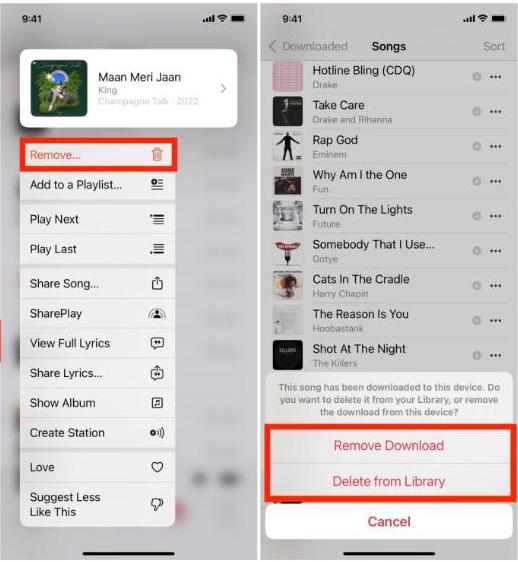
Uwaga:
- Usuń pobieranie usuwa tylko pobrany plik z tego konkretnego urządzenia.
- Usuń z biblioteki usuwa pobrany plik (jeśli został pobrany w pierwszej kolejności), a także usuwa ten utwór z Twojego profilu Apple Music. W rezultacie utwór znika ze wszystkich Twoich iPhone'ów, iPadów, komputerów Mac, telefonów z systemem Android lub dowolnego urządzenia, na którym zalogowałeś się do Apple Music.
Możesz wykonać powyższą procedurę wiele razy, jeśli chcesz usunąć wiele ścieżek.
Metoda nr 2. Usuwanie utworów iTunes za pomocą ustawień pamięci iPada lub iPhone'a
Jeśli nie czujesz się komfortowo wykonując pierwszą metodę, możesz również wypróbować drugą opcję jako odpowiedź na pytanie „jak usunąć utwór z list odtwarzania iTunes?” pytanie.
- Na iPhonie lub iPadzie dotknij menu „Ustawienia”.
- Z wyświetlonych opcji kliknij opcję „Ogólne”.
- Następnie musisz kliknąć „Pamięć iPhone'a” lub „Pamięć iPada”.
- Przewiń w dół, aż zobaczysz opcję „Muzyka”.
- Wybierz piosenkę i po prostu przesuń palcem w lewo.
- Po prawej stronie utworu powinna być widoczna opcja „Usuń”. Wszystko, co musisz zrobić, to dotknąć tego, aby ostatecznie usunąć wybraną piosenkę.
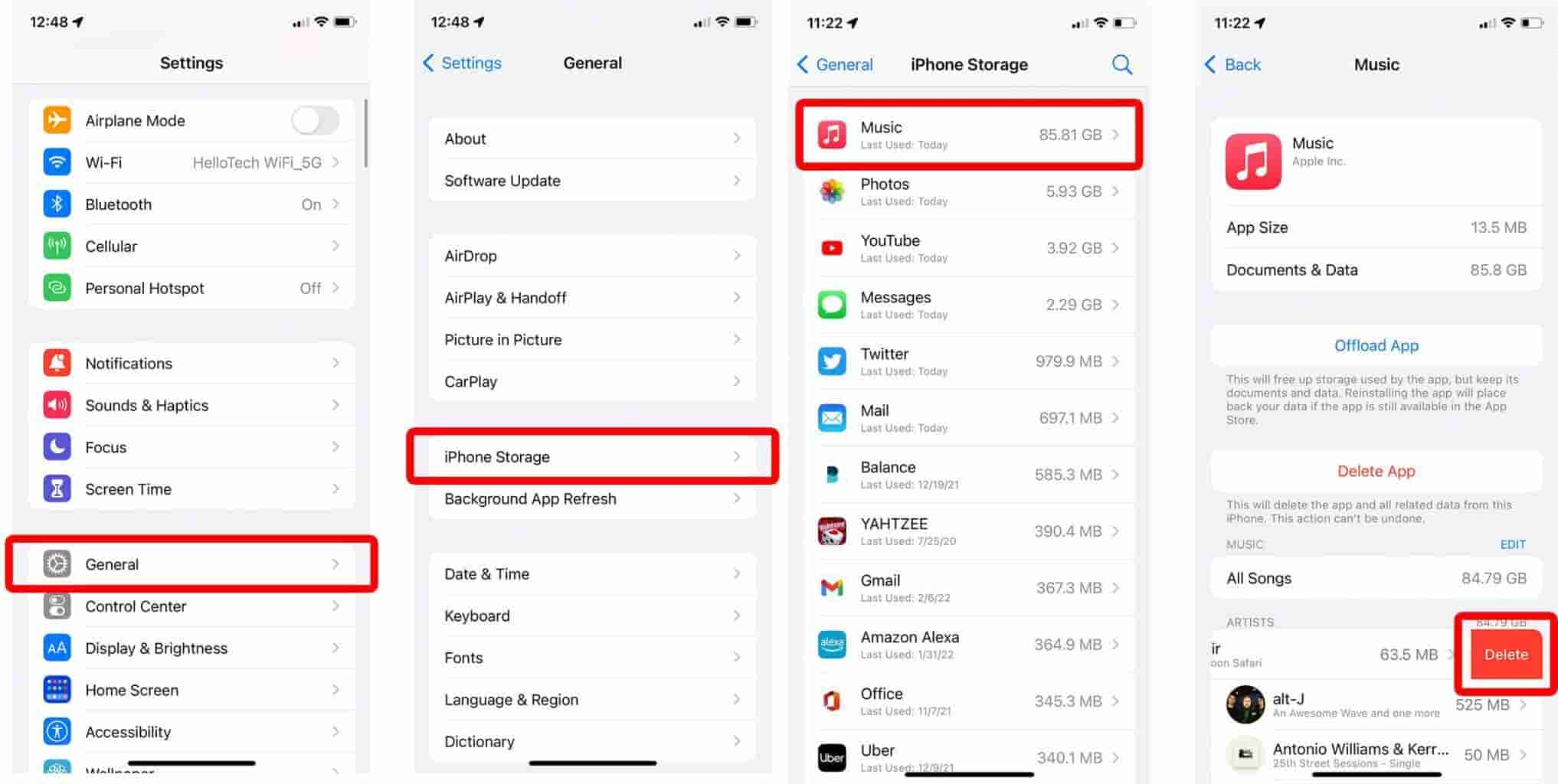
Część 2. Jak usunąć utwory z list odtwarzania iTunes na komputerze Mac?
Jak wspomniano we wstępie, odpowiemy również na pytanie „jak usunąć utwór z list odtwarzania iTunes?” zapytanie dla użytkowników komputerów Mac. Masz również dwie metody wykonania procesu usuwania.
Metoda nr 1. Usuwanie utworów iTunes bezpośrednio za pośrednictwem aplikacji iTunes
Oczywiście aplikacja iTunes może być również używana do usuwania utworów z własnej biblioteki. To są procedury, których należy przestrzegać.
- Uruchom komputer Mac, a następnie otwórz aplikację iTunes.
- Z opcji pośrodku wybierz opcję „Utwory”.
- Poszukaj utworu, który chcesz usunąć ze swojej biblioteki. Wybierz ten utwór i kliknij go prawym przyciskiem myszy.
- Zobaczysz opcje na ekranie. Stuknij przycisk „Usuń z biblioteki”.
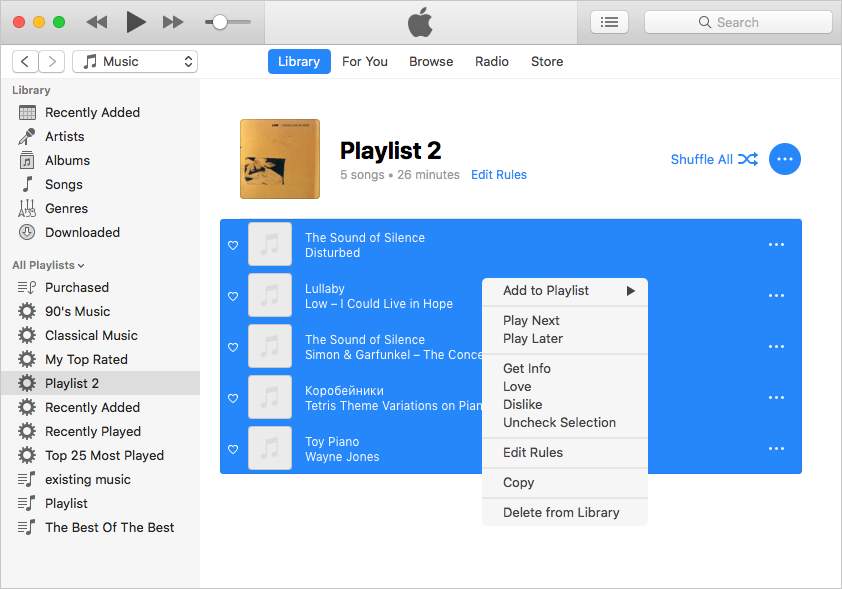
- Zostanie wyświetlony komunikat potwierdzający z pytaniem – „Czy na pewno chcesz usunąć wybrane utwory z biblioteki iTunes?”.
- Jeśli wszystko jest w porządku, aby kontynuować, po prostu dotknij „Usuń utwór”. Po zakończeniu wybrany utwór zostanie usunięty z biblioteki iTunes.
Ta metoda jest dostępna tylko na komputerach Mac ze starszymi wersjami systemu macOS.
Metoda nr 2. Usuwanie utworów za pomocą aplikacji Muzyka
Druga metoda usuwania utworów z list odtwarzania iTunes na komputerze Mac zostanie wyjaśniona tutaj. Począwszy od uruchomionych komputerów Mac macOS Catalina, iTunes został zastąpiony osobnymi aplikacjami, a mianowicie Muzyka, Podcasty i TV, a Finder i Apple Devices przejęły możliwości zarządzania urządzeniami. Dlatego po aktualizacji do systemu macOS Catalina otwórz aplikację Apple Music, aby korzystać z biblioteki iTunes w nowych aplikacjach. Sprawdź te kroki, jeśli chcesz zamiast tego zastosować tę metodę.
- Otwórz aplikację Muzyka i wybierz Utwory z lewego paska bocznego.
- Kliknij wybrane utwory prawym przyciskiem myszy i kliknij opcję Usuń pobrane, aby usunąć element tylko z tego urządzenia.
- Aby usunąć element ze wszystkich swoich urządzeń, kliknij Usuń z biblioteki i potwierdź, gdy pojawi się monit.
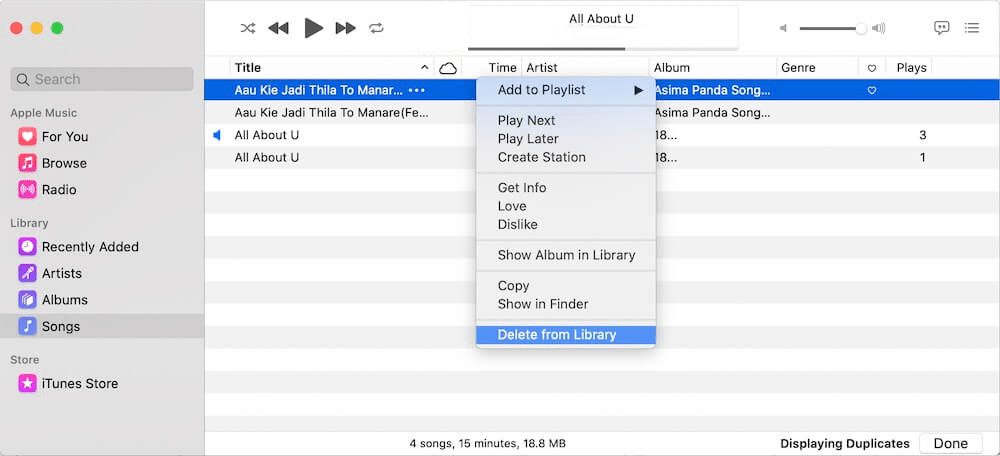
Część 3. Jak usunąć utwory z list odtwarzania iTunes za pomocą Findera?
Skończyliśmy już przedstawiać skuteczne odpowiedzi i rozwiązania „jak usunąć utwór z list odtwarzania iTunes?” zapytanie, podając informacje na temat pierwszych dwóch części tego artykułu.
Teraz, jeśli masz dość wielokrotnego ręcznego wybierania utworów z biblioteki i chcesz po prostu usunąć wszystko, co masz teraz, nie musisz się tak bardzo martwić, ponieważ cała procedura jest prosta do wykonania.
Możesz po prostu odnieść się do poniższej procedury krok po kroku.
- Najpierw musisz wyłączyć iTunes.
- Na komputerze Mac uruchom „Finder”.
- Stuknij opcję „Go”, a następnie przycisk „Dom”.
- W folderze „Muzyka” komputera Mac przeglądaj.
- Z dostępnych opcji wybierz opcję „iTunes”.
- Poszukaj „iTunes Library.itl” i „iTunes Music Library.xml”.
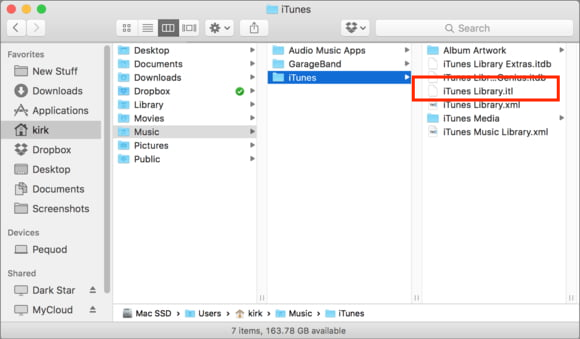
- Te dwa pliki muszą zostać usunięte.
Gdy skończysz z powyższą procedurą, możesz wreszcie zakończyć swoją misję! W ten sposób Twoja biblioteka muzyczna iTunes zostanie na pewno usunięta!
Pamiętaj, że po wykonaniu procesów usuwania wymienionych w tym artykule nie można ich już cofnąć. Nie będziesz mieć dostępu do tych usuniętych utworów, ponieważ nie są one już obecne w Twojej aplikacji iTunes (na wypadek, gdybyś nagle pomyślał o ponownym ich przesłuchaniu).
Część 4. Zachowanie wszystkich utworów iTunes i Apple Music na zawsze
Chociaż naszym głównym celem w tym artykule jest omówienie odpowiedzi na pytanie „jak usunąć utwór z list odtwarzania iTunes?” pytanie, chcielibyśmy również podzielić się skuteczną metodą przechowywanie utworów z Apple Music i iTunes dostępne w dowolnym momencie.
Jak wspomniano wcześniej, po usunięciu utworów nie można już tego cofnąć. W takim przypadku utracisz dostęp do utworów, które kochałeś wcześniej. Jeśli nagle pomyślałeś, że chcesz ich posłuchać, po prostu się rozczarujesz.
Jedyne, co musisz zrobić, to pobrać je wszystkie, aby móc je przechowywać tak długo, jak chcesz! Abyś mógł je zachować lub przesyłać strumieniowo, jak chcesz usunięcie zabezpieczenia DRM utworów musi być zrobione. Można to zrobić za pomocą aplikacji, takich jak np TunesFun Apple Music Converter.
To profesjonalne narzędzie jest w stanie usunąć ochronę utworów Apple Music i iTunes, a nawet pomóc w ich konwersji do formatów takich jak MP3. Jest szybki i wygodny w użyciu. Wszystkie znaczniki identyfikacyjne, informacje o metadanych i oryginalna jakość utworów zostaną zachowane.
Ponieważ jest łatwy w użyciu, nie będziesz mieć problemów podczas poruszania się po tej aplikacji. Oto krótki przewodnik, w jaki sposób można wykorzystać TunesFun Apple Music Converter do konwertowania i pobierania ulubionych utworów z iTunes i Apple Music.
Wypróbuj za darmo Wypróbuj za darmo
Krok 1. Po zainstalowaniu aplikacji uruchom ją i zacznij wybierać utwory do konwersji.

Krok 2. Wybierz żądany format wyjściowy i zmodyfikuj inne ustawienia parametrów wyjściowych zgodnie z preferencjami.

Krok 3. Stuknij przycisk „Konwertuj”, aby aplikacja zaczęła przekształcać utwory. Proces usuwania DRM powinien również odbywać się w tym samym czasie.

Krok 4. Gdy masz przekonwertowane utwory bez DRM, możesz je zapisać na dowolnym urządzeniu i mieć do nich dostęp w dowolnym momencie!

Część 5. streszczenie
„Jak usunąć utwór z list odtwarzania iTunes?” pytanie z pewnością nie jest już pytaniem do ciebie w tym momencie. Cieszymy się, że udostępniliśmy różne metody rozwiązania tego zapytania. Ponadto, jeśli chcesz zachować ulubione iTunes i Apple Music, nie zapomnij, że TunesFun Apple Music Converter jest skutecznym narzędziem w użyciu!
Zostaw komentarz